Canali
Ultime news

Ultimi articoli
 Le ultime dal Forum |

Correlati TagPassa qui con il mouse e visualizza le istruzioni per utilizzare i tag! Tornato a casa dal negozio con Windows XP Professional sotto braccio, mi appresto ad installarlo sul mio desktop: dopo aver fatto il backup dei dati, riavvio, formatto il disco e, sfruttando l'opzione di auto-boot del CD, comincio l'installazione: sono subito colpito dalla semplicità delle varie operazioni, e dopo qualche click e il settaggio di qualche parametro (il tutto spiegato con la massima trasparenza dai vari wizard), l'installazione vera e propria comincia, anticipata da una sorta di "pre-installazione", dove tutti i dati vengono copiati sul disco. Alla fine di questa fase (solo qualche minuto) parte l'installazione vera e propria: dopo l'inserimento della CD-key, il setup procede con la copia dei file di sistema e dei vari componenti, il tutto richiede circa 50 minuti, alla fine dei quali vengono riconosciute le varie periferiche, configurata la rete, configurato l'accesso a Internet e attivato il prodotto (per i commenti sulla attivazione, rimandiamo all'update pubblicato qui), il tutto con la massima trasparenza ed efficacia. Sono ora pronto ad utilizzare il sistema, ma subito salta all'occhio una modifica: il desktop non presenta icone, non fosse quella del cestino!
In compenso il menu "Start" è stato completamente ridisegnato, ed è ora il punto nevralgico del sistema. Questo rivela il desiderio dell'azienda di limitare al massimo che l'utente rovisti all'interno del disco o di componenti critici: ogni applicazione è avviabile dal enu avvio, il tutto con la massima semplicità.
Naturalmente il tutto è personalizzabile dagli utenti con un minimo di esperienza, e far apparire le icone sul desktop è molto semplice. Una volta aperto "Risorse del Computer", si nota subito la nuova veste grafica, molto curata e accattivante, e il nuovo frame sulla sinistra, che comprende una serie di controlli contestuali su file e cartelle.
Decido quindi di dare un'occhiata al "Pannello di Controllo", reso pulito e veloce dal comodo raggruppamento in categorie.
Da qui voglio dare un'occhiata a quali periferiche non sono state riconosciute, ma con mia grande sorpresa noto che tutto funziona a meraviglia, compresa la scheda video Creative Banshee, famosa per i suoi problemi. Anche la scheda audio funziona perfettamente e così provo a lanciare il nuovo Windows Media Player 8, che si dimostra più maneggevole e completo rispetto alle versioni precedenti.
Come annunciato da tempo, noto però che non è possibile procedere all'encoding in formato MP3 senza acquistare un pacchetto a parte (questo però non preclude la possibilità di riprodurre canzoni in questo formato), e anche come Microsoft spinga per diffondere al massimo il suo formato, Windows Media Audio.
Ora un giretto su Internet con Internet Explorer 6:
Il nuovo browser si rivela particolarmente veloce e attento alla privacy degli utenti, grazie all'apposito filtro dei cookie.
Non installo ZoneAlarm visto che Windows XP integra ora un modesto firewall, Internet Connection Firewall, che controlla però solo il traffico in entrata ma non quello in uscita: non male per l'utenza standard, ma piuttosto insufficiente per gli utenti più smaliziati.
È anche presente MSN Explorer, che si rivela un ottimo strumento per i neofiti, molto colorato e immediato. Già che ci sono, provo anche Windows Messenger, e, dopo una rapida registrazione gratuita, sono pronto a testare la nuova piattaforma di comunicazione, che si rivela molto veloce sia nello scambio di messaggini, sia nella chat vocale, nonostante la linea analogica.
A tutto XP Windows XP Segnala ad un amico |
- Unisciti a noi
- | Condizioni d'uso
- | Informativa privacy
- | La Redazione
- | Info
- | Pressroom
- | Contattaci
© Copyright 2025 BlazeMedia srl - P. IVA 14742231005
- Gen. pagina: 3.73 sec.
- | Utenti conn.: 169
- | Revisione 2.0.1
- | Numero query: 41
- | Tempo totale query: 0.11






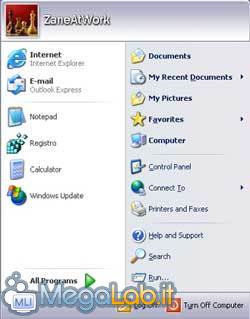
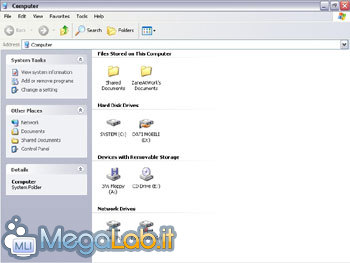
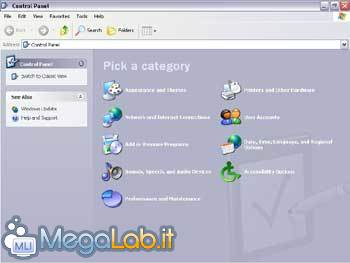
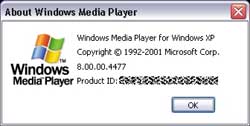


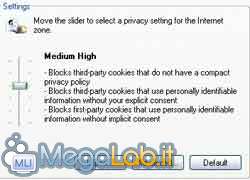
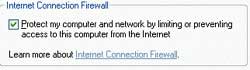
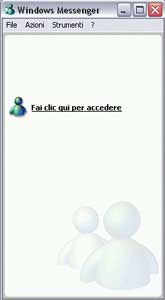
 Fra le varie novità introdotte da Windows XP, sono presenti anche due funzioni che sfruttano Internet per collegarsi al computer: la prima si chiama "Assistenza Remota" e permette di far collegare, qual'ora lo si desideri, un tecnico Microsoft o un amico esperto al proprio PC per risolvere problematiche di vario genere. La seconda si chiama "Desktop Remoto" e permette di utilizzare il proprio computer da remoto come se ci si trovasse davanti alla scrivania: se la prima opzione risulta utile solo per recuperare piccoli problemi o risolvere incompatibilità moderate, la seconda è indubbiamente molto utile e verrà approfondita nel prossimo futuro.
Fra le varie novità introdotte da Windows XP, sono presenti anche due funzioni che sfruttano Internet per collegarsi al computer: la prima si chiama "Assistenza Remota" e permette di far collegare, qual'ora lo si desideri, un tecnico Microsoft o un amico esperto al proprio PC per risolvere problematiche di vario genere. La seconda si chiama "Desktop Remoto" e permette di utilizzare il proprio computer da remoto come se ci si trovasse davanti alla scrivania: se la prima opzione risulta utile solo per recuperare piccoli problemi o risolvere incompatibilità moderate, la seconda è indubbiamente molto utile e verrà approfondita nel prossimo futuro.